UiPath Excel(モダン) セルを書式設定 アクティビティ
指定セル範囲に任意の書式を設定するアクティビティです。
以下の項目を変更します。
- データ型(表示形式)
- 配置(文字の縦・横揃え)
- フォント(フォント/文字色 / サイズ / 装飾)
- 塗りつぶし(背景色)
アクティビティの使い方
最初に「アクティビティ」、「利用可能」、「アプリの連携」、「Excel」より
「Excel プロセス スコープ」をシーケンスにドロップ、
その中の「実行」に「Excel ファイルを使用」をドロップ、
更にその中の「実行」に「セルを書式設定」をドロップします。
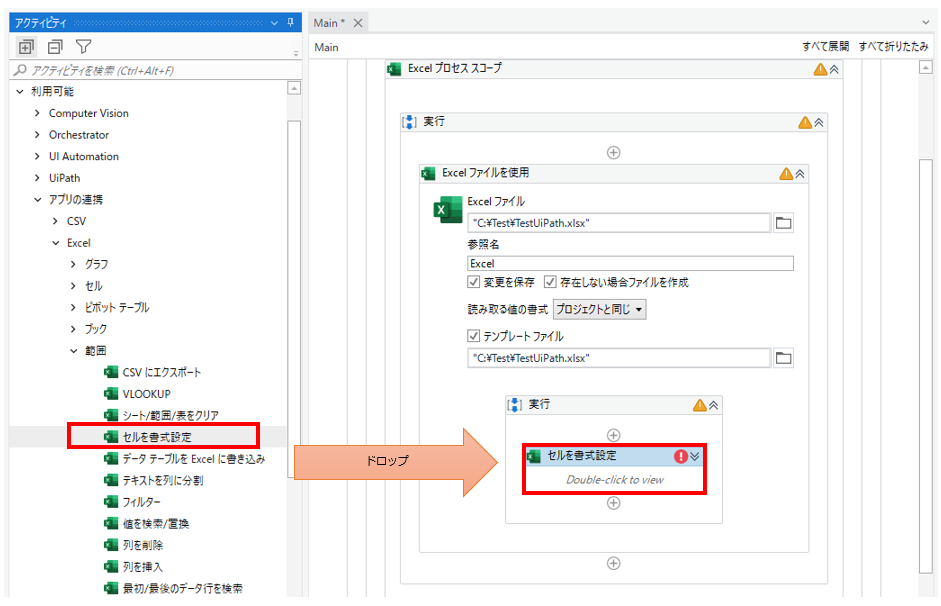
プロパティ
共通
表示名
表示名を設定します。

入力
元の範囲(ソース)
書式変更するセル範囲を指定します。
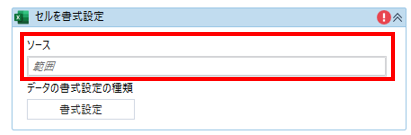
指定はキー入力(カスタム入力)も可能ですが、
ルールが特殊なため+をクリックしてガイドを利用する方が効率的です。
+をクリック後、次の何れかの方法でセル範囲を指定します。
- 一覧から選択
- 「Excel 内で示す」(Excelブックを開いて指定)
- 「カスタム入力」(シート名などを手入力)
一覧から選択
「Excel ファイルを使用」で指定しているブックの中に
対象の一覧が表示されるため、この中から指定します。
シート全体やテーブル、ピボットテーブルを対象とする場合に有効です。
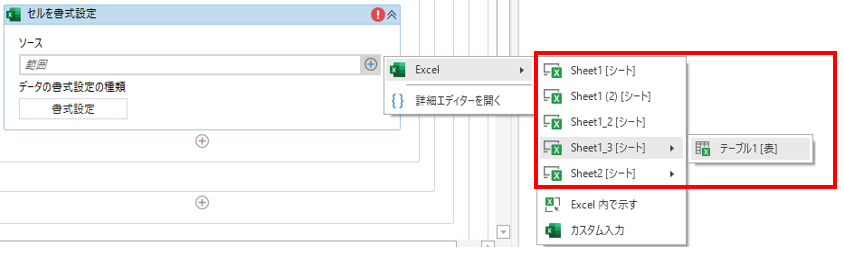
Excel 内で示す
対象ファイルを開いて任意のクリア範囲を指定します。
この方法にはExcelにUiPathのアドインをインストールする必要があります。
(インストールされていない場合、インストールするかの確認が出ます)
そして対象全体を選択してから確認をクリックします。
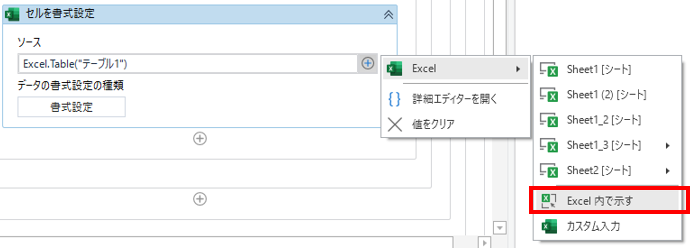
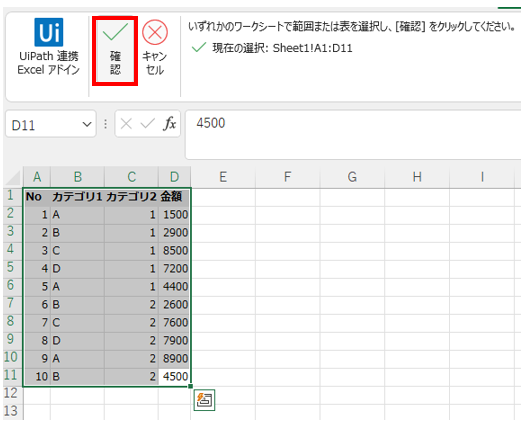
カスタム入力
次のダイアログが表示されるため対象をキー入力で指定します。
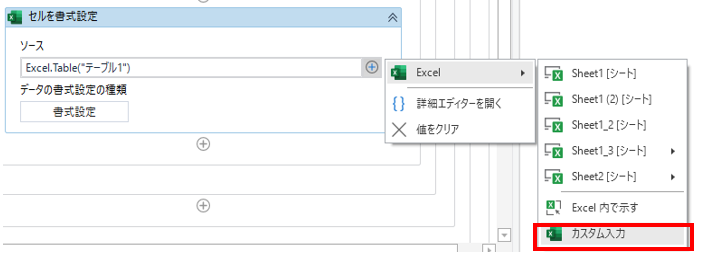
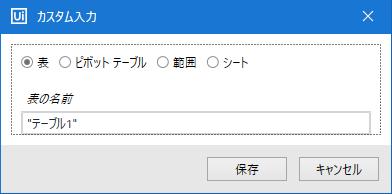
データの書式設定の種類
セル範囲に適用する書式を選択します。
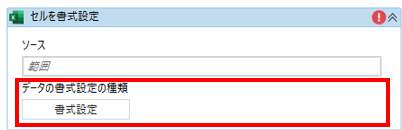
データ型(表示形式)
表示形式を選択します。
「ユーザ定義」では任意のExcel形式をテキスト指定します。
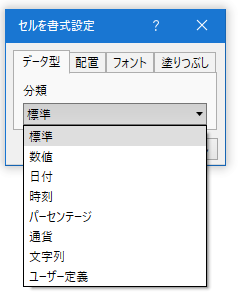
配置(文字の縦・横揃え)
水平方向、垂直方向の文字揃えを選択します。
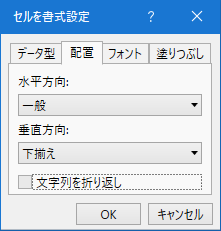
フォント(フォント/文字色 / サイズ / 装飾)
フォント、文字色、サイズ、装飾を指定します。
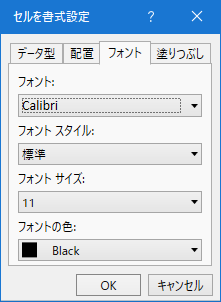
塗りつぶし(背景色)
セルの背景色を指定します。
Transparentは背景色なしです。
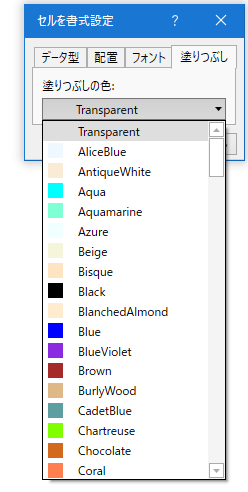
その他
プライベート
UiPathのログに引数や変数の値が表示されるかを指定します。
機密性の高い情報を取り扱う場合にのみチェックする必要があります。

--